- Forfatter Abigail Brown [email protected].
- Public 2023-12-17 06:57.
- Sist endret 2025-06-01 07:17.
Key takeaways
- Apples CloudKit-synkronisering er ødelagt og blir verre.
- CloudKit er ikke det samme som iCloud Drive, som fungerer fint.
- Sikkerhetskopier alt, ellers mister du dyrebare data.

Apples iCloud-synkronisering blir så ustabil at utviklere henter synkroniseringsfunksjoner fra appene sine.
I noen måneder nå har CloudKit sync fungert. Synkroniseringer fullføres ikke, data kan være utdatert, og noen brukere ser til og med den kryptiske feilmeldingen: "Forespørsel mislyktes med http-statuskode 503." Problemet har blitt så ille at utviklere har måttet informere brukerne sine eller slå av synkroniseringen helt. Så, er dataene dine trygge? Bør du slutte å bruke iCloud helt? Hva om du er avhengig av synkronisering for arbeidet ditt?
"Selv om synkronisering ikke er en forretningskritisk funksjon for en kalkulator som PCalc, er det definitivt bra å ha de samme oppsettene og tilpassede funksjonene tilgjengelig på flere enheter," sa veteranen iOS- og Mac-apputvikler James Thomson til Lifewire via direktemelding.
"For andre apper kommer det helt sikkert til å ha mye større innvirkning. Ulike mennesker får forskjellige problemer med det. For meg ser jeg bare veldig lange synkroniseringstider."
Fra et utviklerperspektiv er hovedfordelen med å bruke iCloud at den er innebygd og nesten alle har den satt opp, pluss at den er gratis for utviklere å bruke.
CloudKit vs iCloud Drive
CloudKit er Apples sett med verktøy som lar utviklere enkelt legge til synkronisering til appene sine. Dette er det som lar videoseerappen din synkronisere avspillingsposisjonene dine mellom Mac og iPhone og bokmerkeappen for å sikre at alt er oppdatert på iPhone og iPad. Det er mye enklere for utviklere enn å bygge sin egen synkroniseringsmotor, og det er bedre for brukere fordi du aldri trenger å stole på dataene dine til en tredjeparts skytjeneste - alt er i iCloud.
"Fra et utviklerperspektiv er hovedfordelen med å bruke iCloud at den er innebygd og nesten alle har den satt opp, pluss at den er gratis for utviklere å bruke," sier Thomson. "Jeg er ikke sikker på at jeg vil bygge mitt eget system eller bruke et tredjeparts system der jeg ikke vet hvor sikkert det er. Og det er kanskje ikke økonomisk å gjøre det som en pågående tjeneste i en app som ikke er abonnement. som PCalc."
iCloud Drive er Apples Dropbox-klone, en skylagringsplass hvor du kan legge til dine egne filer og mapper, og de er tilgjengelige på alle enhetene dine. For å forvirre saken litt, vedlikeholder noen apper en mappe i iCloud Drive for appdataene dine. Dette er forskjellig fra CloudKit-synkronisering, som brukes mer til å synkronisere data og preferanser internt i appen. Kort sagt, hvis det er en fil som er lagret i en mappe som du kan få tilgang til selv, er den i iCloud Drive. Og iCloud Drive opplever ikke noen av disse pågående feilene. Dataene dine er like trygge som de noen gang har vært.
Cloud Consequences
For utviklere betyr dette strømbruddet frustrasjon, tap av muligens viktige appfunksjoner, en flom av støtteforespørsler og dårlige App Store-anmeldelser. Utvikleren av GoodNotes, en PDF- og notat-app, har lagt ut et støttedokument for å forklare hva som skjer, og James Thomson har fjernet preferansesynkronisering fra kalkulatorappen PCalc. Og det blir verre.
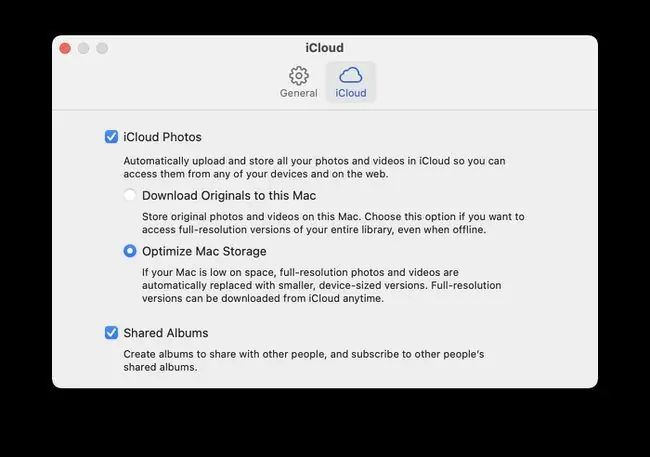
"iCloud-feil ser ut til å ha økt virkelig de siste par dagene," skrev Paul Haddad, utvikleren bak TweetBot, på Twitter.
Bør du være bekymret?
Hvordan holde skydataene dine trygge
Det er ikke mye du kan gjøre med disse synkroniseringsproblemene, og muligheten for tap av data er en reell bekymring. Den beste måten å beskytte deg selv på er å ta sikkerhetskopier.
For mange iOS-brukere betyr en sikkerhetskopi en iCloud-sikkerhetskopi. De fungerer fint akkurat nå (du kan sjekke Apples iCloud System Status-side når som helst for å se hva som fungerer - eller ikke), men kanskje du vil ha noe litt mer under din kontroll.
Du kan enten bytte til lokale sikkerhetskopier av iOS-enheter via iTunes eller Finder, eller bruke iMazing-appen for mer sikkerhetskopiering.
For Mac-brukere er det mye enklere. Du kan bruke den innebygde Time Machine-appen til å sikkerhetskopiere alt til en ekstern stasjon eller kjøre den utmerkede Carbon Copy Cloner for å gjøre det samme. Hvis du gjør dette, husk å merke av i boksen i Bilder-appen din som laster ned alle originalene fra iCloud Photo Library til Mac-en.
Regelmessig sikkerhetskopiering er viktig uansett hva, så hvis du ikke allerede lager dem, kan du bruke dette som en mulighet til å starte og fortsette, selv etter at Apple har fikset alt.






